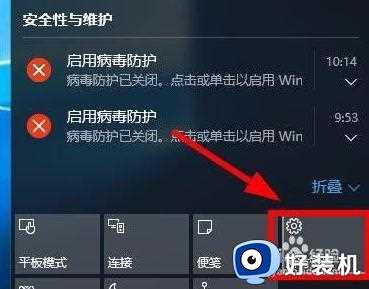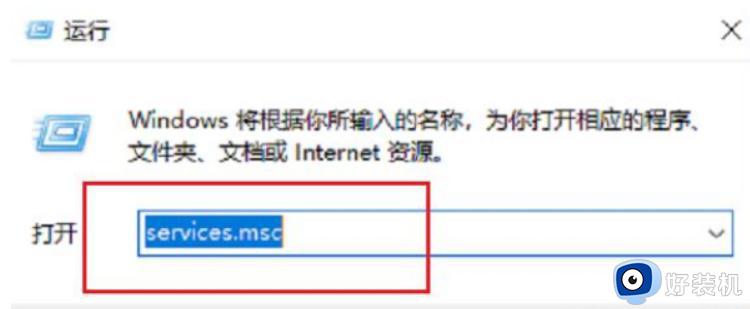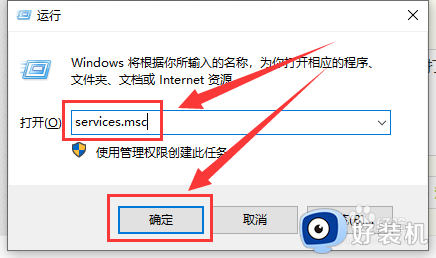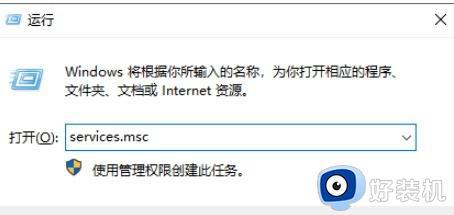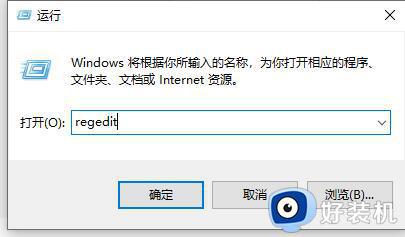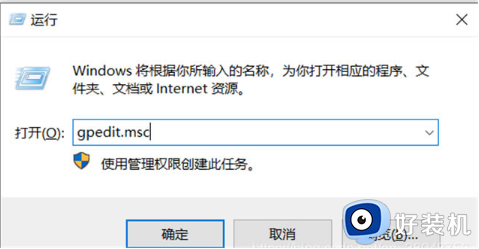win10系统安全中心怎么关 如何关闭win10的安全中心
如果担心win10电脑的文件总是被安全中心拦截的话,可以尝试将电脑的安全中心给关闭,防止文件或者应用程序无法打开,有些用户就想要关闭win10电脑的安全中心,但不知道如何关闭win10的安全中心,今天小编就教大家win10系统安全中心怎么关,操作很简单,跟着小编一起来操作吧。
推荐下载:win10专业版永久激活
方法如下:
方法一:关闭Windows安全中心服务
1、按下“win+R”组合键,打开“运行”窗口,输入“services.msc”,按下“回车”键。
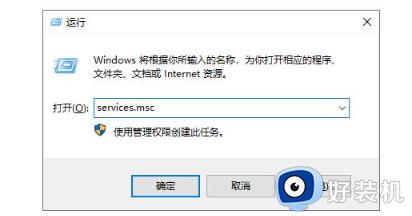
2、在出现的“服务”窗口中,找到“SecurityCenter”,右键点击并选中“属性”选项。
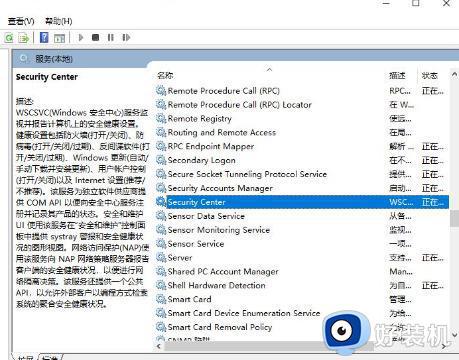
3、将“启动类型”更改为“禁用”,即可完成操作。
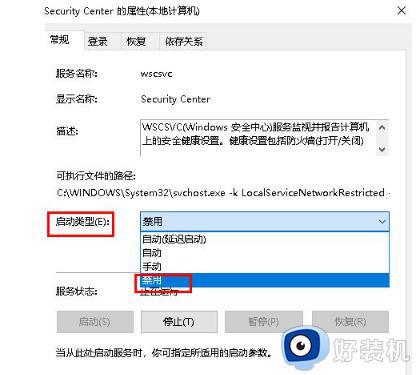
方法二:进入Windows安全中心去关闭
1、按下“win+i”组合键,打开“设置”窗口,找到并点击“更新和安全”选项。
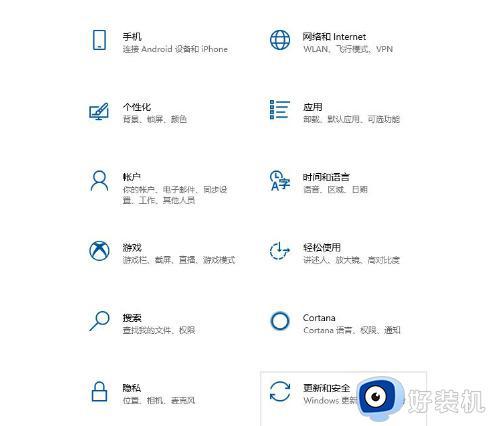
2、在左侧菜单中选择“Windows安全中心”,在右侧页面中点击“病毒和威胁防护”选项。
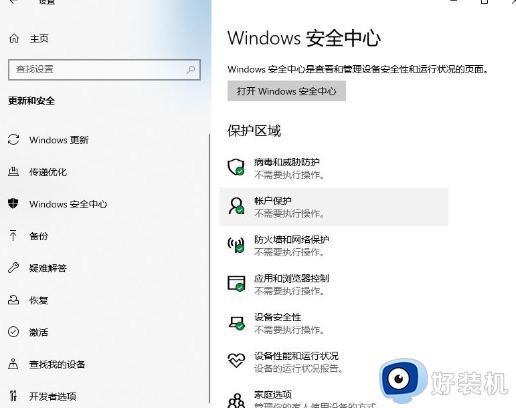
3、单击“管理设置”按钮。
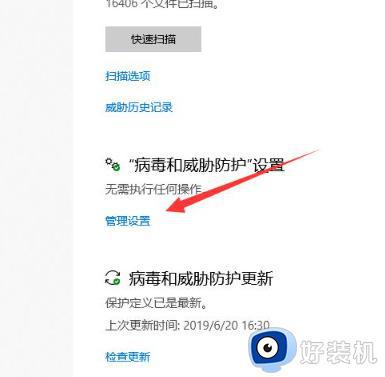
4、将下方的开关全部关闭即可完成操作。
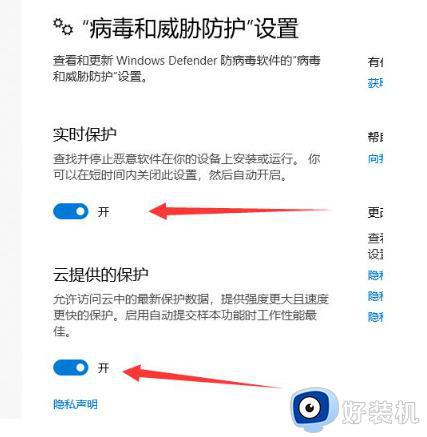
以上就是关于win10系统安全中心怎么关的全部内容,还有不懂得用户就可以根据小编的方法来操作吧,希望能够帮助到大家。